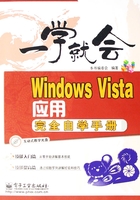
Part1 技能入门篇
从零开始——一点不懂先入门
学习导航:
如果您是Windows Vista系统的初学读者,或对Windows Vista系统有点了解,但基础不太好的读者,请您静下心来,认真并系统地学习本书的入门篇内容。
通过本篇内容的学习,您会快速掌握Windows Vista系统的相关知识。将让您学会Windows Vista系统的安装、基本操作、工作环境设置、磁盘管理与优化、文件及文件夹的管理、系统帐户管理、多媒体娱乐、Windows Vista系统网络应用等内容。
第1章Windows Vista安装使用
(主要介绍了Windows Vista系统的发展、版本认识及安装方法等知识)
第2章Windows Vista快速入门
(主要介绍了桌面、窗口、对话框、菜单等基本操作)
第3章 设置个性化的工作环境
(主要介绍了Windows Vista系统的个性化设置等知识)
第4章Windows Vista文件系统与磁盘管理
(主要介绍了Windows Vista系统的文件资源管理及磁盘管理等知识)
第5章Windows Vista媒体中心
(主要介绍了Windows Vista系统自带娱乐组件的使用等知识)
第6章Windows Vista账户管理
(主要介绍了Windows Vista系统帐户的创建、管理及家长控制等知识)
第7章Windows Vista维护与优化
(主要介绍了Windows Vista系统的维护方法与优化管理方法)
第8章Windows Vista安全管理
(主要介绍了Windows Vista系统安全的设置与防范等知识)
第9章 使用Windows Vista网上冲浪
(主要介绍Windows Vista系统的互联网连接、网络浏览、资料下载、邮件收发、网上聊天等知识)
第10章 基于Windows Vista的局域网组建
(主要介绍了电脑局域网的基本知识、基于Windows Vista系统局域网的组建方法等知识)
第1章 Windows Vista安装使用
本章导读
Windows Vista操作系统是微软公司推出的新一代操作系统,与之前的Windows操作系统相比,在界面、安全性及易用性方面都有了较大的提高。
本章主要为用户介绍Windows Vista操作系统的全新特性、Windows Vista的安装准备、Windows Vista操作系统的不同版本及Windows Vista操作系统的安装方法。
技能提要:
λ 了解Windows Vista操作系统的全新特性
λ 熟悉Windows Vista操作系统的安装准备
λ 了解Windows Vista操作系统的不同版本
λ 了解Windows Vista操作系统的硬件需求
λ 掌握Windows Vista操作系统的安装方法
λ 掌握Windows Vista操作系统的启动与退出
1.1 初识Windows Vista
Windows Vista是微软公司推出的最新视窗操作系统,它被认为是继Windows 95操作系统之后又一次系统平台的重要升级,因为它完全改变了用户的体验方式。
1.1.1 Windows Vista的诞生
Windows Vista是微软Windows操作系统的最新版本,如图1-1所示,微软在2005年7月22日正式公布了这一名字,之前操作系统开发代号为Longhorn。2007年1月30日,Windows Vista正式对普通用户出售,同时也可以从微软的网站下载。

图1-1
1.1.2 Windows Vista的特性
与之前的Windows XP相比,Windows Vista新增了超过200项的功能。这些功能有些是在原Windows XP基础上改进的,而更多的则是Windows Vista中的新增功能。正因为这些新功能使得Windows Vista在各方面的性能都优于Windows XP。接下来我们全面介绍Windows Vista中的一些主要的新功能。
1. 全新的安装模式
为了加快安装速度,Windows Vista中使用了一种全新的安装模式。以往安装Windows时,需要由安装程序将所有文件从安装介质复制到硬盘并进行安装,速度非常慢,而且也不利于大规模部署。Windows Vista采用了类似Symantec Ghost之类基于镜像的软件安装系统的方法,可以快速安装系统,如图1-2所示。不过Ghost之类的软件使基于磁盘扇区的,而微软的方法是基于文件的,因此不仅安装速度得到了很大提高,使用上还非常简单,没有基于扇区的软件的一些“毛病”。基本上,在硬件配置足够的计算机上,不到半个小时就可以完成从文件复制到后期设置的所有工作。

图1-2
名师点拨:
通过Symantec Ghost软件,只要按照常规方法安装好一台机器,然后使用软件对机器的硬盘进行备份,并将备份的结果恢复到其他机器的硬盘上,系统也就装好了。
2. 全新的桌面环境
桌面是打开电脑并登录到Windows后的主屏幕区域,是用户工作的基本平台。最新的Windows Vista系统除了桌面图标、任务栏之外,最大的改变就是新增的侧边栏,如图1-3所示。

图1-3
任务栏位于屏幕的底部,如图1-4所示,显示正在运行的程序,通过设置可以在各程序之间进行切换。任务栏还包含“开始”按钮 ,用户可通过该按钮访问程序、文件夹,以及对计算机进行设置。
,用户可通过该按钮访问程序、文件夹,以及对计算机进行设置。

图1-4
3. 全新的开始菜单
在Windows 9x系列操作系统中,“开始”菜单一直没有太大的变化,直到Windows XP面市后,“开始”菜单才从过去的一列变为两列。两列形式的“开始”菜单可以显示更多常用链接以及频繁使用的程序的快捷方式,使用户操作起来更为方便。
等到Windows Vista推出后,“开始”菜单又从两列变为一列,但与Windows XP的两列菜单相比,有了较为明显的改进。直接在“开始”菜单中集成了搜索框,如图1-5左图所示,用户可通过该搜索框方便地搜索到需要的内容。
Windows Vista操作系统“开始”菜单的另一个改变是,在常用程序列表中显示所有程序;不仅如此,单击这里的每个文件夹后还可以显示该文件夹中包含的项目,如图1-5右图所示。Windows Vista“开始”菜单的此项修改,其作用就是不用像以前那样打开多层菜单查找需要的项目,在“开始”菜单上就可以直接定位任何需要的程序。

图1-5
名师点拨:
另外,在“关闭”和“注销”按钮上增加了新功能。单击按钮旁边的箭头可以打开一个弹出菜单,从中可以执行切换用户、注销、锁定、重新启动、睡眠和关机等操作。
4. 改进的任务栏
与以往的Windows版本相比,Windows Vista中的任务栏在外观方面做了很大的改进。先前任务栏的绝大部分功能在Windows Vista中都得到了保留,任务栏右侧仍旧有一个通知区域,它载入了一些当前正在运行的程序图标,这些程序允许用户进入各种选项或启动依赖于当前程序运行的应用程序。
单击任务栏右边的时间栏,可以看到一个模拟指针式的时钟、一个日历和当前的日期。可以通过单击“更改日期和时间设置”链接进入日期和时间的更改选项,如图1-6左图所示;用户可以通过单击“更改日期和时间”按钮来更改日期、时间以及当前所处的时区,如图1-6右图所示。

图1-6
在新的设置窗口顶部还有其他两个标签:“附加时钟”和“Internet时间”。“附加时钟”可以载入可显示其他时区时间的时钟,如图1-7左图所示;“Internet时间”可以让用户的电脑与某个Ineternet时间服务器的时间保持同步,以使电脑上的时间与标准时间保持最小误差,如图1-7右图所示。

图1-7
5. 全新的侧边栏
Windows Vista侧边栏和小工具栏是以往Windows操作系统所没有的,通过它们用户可以达到快速访问的目的,从而提高工作效率。
小工具栏是由多种精巧适用,且可自定义的小型应用程序所组成的,如图1-8所示,它们可以帮助用户方便地调用常用工具。通过小工具栏,可以快速访问图片、日历和第三方控件等。

图1-8
名师点拨:
Windows Vista操作系统侧边栏与宽屏显示器相匹配,用户可以很方便地自定义Windows侧边栏,以适应其需要。
排解疑难:
问:如何向侧边栏中添加小工具呢?
答:若要向侧边栏中添加小工具,可先在侧边栏处单击鼠标右键,并在弹出的快捷菜单中选择“添加小工具”命令;接着在打开的工具栏窗口中,双击需要的小工具图标即可。
6. 全新的窗口界面
Windows Vista操作系统的窗口进行了较大的改变。其所有窗口包括IE浏览器、控制面板、属性设置窗口等都采用了统一的风格,其中最为醒目的是“前进”、“后退”两个大按钮,让用户可以在自己的浏览历史记录中随意切换,地址栏中的目录地址也变得更为方便,用户可以像单击网页中的超级链接一样,单击地址栏中存在的任意目录,并且还可以右键选择复制目录名称,如图1-9所示。

图1-9
7. 改进的控制面板
Windows Vista操作系统的控制面板窗口和以前操作系统的控制面板窗口基本一致,用户可以通过“控制面板”更改Windows的系统设置,其默认界面如图1-10左图所示。用户也可以单击窗口左侧窗格中的“经典视图”链接,使其显示全部项目,如图1-10右图所示。

图1-10
8. 全新的欢迎中心
在安装完Windows Vista操作系统后,第一次启动电脑,会自动打开一个欢迎窗口,这就是“欢迎中心”。该窗口集成了用户第一次使用Windows Vista操作系统时,能够用到的所有操作,如图1-11所示。

图1-11
名师点拨:
在“欢迎中心”窗口的上方显示了电脑的硬件信息,使用户对电脑当前配置一目了然,如果要查看更详细的硬件配置信息,还可单击右侧的“显示更多详细信息”按钮进行查看。
Windows Vista的欢迎中心主要提供了两类常用操作,一种是Windows入门,另一种是Microsoft产品。
(1)Windows入门
在该栏中,用户可通过单击相应链接,快速访问Windows最基本的各项操作,该栏中共集成了14种操作,如查看计算机详细信息、传输文件和设置、添加新用户、连接到Internet等,如图1-12所示。

图1-12
(2)Microsoft产品
在该栏中还集成了微软公司的Internet产品,这些产品与Windows Vista操作系统相互呼应,使用户得到更好的服务,该栏中共集成了6种联机产品,如联机了解Windows Live、使用Windows Live联机快速查找、联机使用Windows Live帮助保护您的PC等,如图1-13所示。

图1-13
1.2 Windows Vista安装前的准备
了解了Windows Vista操作系统的新功能和特点后,下面我们来一起学习一下Windows Vista操作系统的安装方法。
在进行安装前,首先应了解一些相应的安装准备工作,俗话说“磨刀不误砍柴功”,只有进行了充分的准备,在安装系统时,才不致于出现因为准备不足而导致安装失败的情况。
1.2.1 安装前的注意事项
同安装所有的操作系统一样,在安装Windows Vista操作系统时,也有一些注意事项需要用户认真考虑。
1. 选择合适的系统版本
Windows Vista操作系统一共有5个发行版本,它们针对的用户群不同,其内置的功能也有所区别。当然,功能最多的版本,其价格也就越高,在选择操作系统版本时,一方面应明确自己的应用需求,哪些功能是必需的,而哪些功能则是可有可无的;另一方面,也要根据自己硬件的具体情况,选择最佳的Windows Vista版本。一般说来,家庭用户可以根据自身的实际需求选择Windows Vista Ultimate版本或Windows Vista Home Premium版本的操作系统,我们将在下一节中详细介绍Windows Vista的5个版本。
2. 选择合适的安装方式
对于操作系统来说,其安装方式无外乎通过光盘安装和通过硬盘安装两种,通过光盘安装操作系统是最常用的安装方式,使用该方式,操作简单、方便,适合初学者使用;而硬盘安装方式是将光盘的内容复制到硬盘上,再进行安装,需要进行一些必要的设置,但安装速度较快,适合有一定经验的高级用户使用,
对于Windows Vista操作系统来说,由于其采用了全新的安装形式,还可以通过虚拟光驱载入光盘镜像来安装,这样大大方便了没有DVD光驱的用户,本书主要以光盘安装为例进行讲解。
由于现在许多用户的电脑中都安装了Windows XP或Windows 98等较老的操作系统,这就是涉及到了升级安装还是全新安装的问题。
● 升级安装是在原系统基础上直接安装,大多数应用程序可以不必重新安装,而且老系统中的相应设置与用户数据也得以保留,能够在很大程度上简化安装过程。
● 全新安装则是重新安装一个全新的操作系统;原系统可以保留,通过设置与Windows Vista多重启动的方式继续使用,或者在备份数据后删除甚至将系统盘格式化后安装Windows Vista;当然,所有的驱动、应用程序都需要重新安装。
其中有些较老的系统是无法直接升级到Windows Vista的,如图1-14所示。

图1-14
名师点拨:
由图1-14可知,从Windows XP Home版可以直接升级到Windows Vista的任意版本,而从Windows XP Professional只能升级到Windows Vista的Business和Ultimate版;如果是Windows 2000操作系统,则需要进行全新安装。
1.2.2 Windows Vista的硬件需求
在安装Windows Vista前,首先应确定当前系统硬件是否能够满足Windows Vista的要求。
微软官方公布的最低硬件配置需求如表1-1所示,满足最低硬件配置的电脑,只能基本运行Windows Vista操作系统,无法发挥其强大的效能,也不能显示其桌面特效。
表1-1 Windows Vista最低硬件需求

如果用户想打开Windows Vista操作系统的全部特效,如毛玻璃(Glass)、窗口切换(Windows Flip)、3D窗口切换(Flip 3D)效果等,电脑的硬件配置需要满足如表1-2所示要求。
表1-2 Windows Vista推荐硬件需求

1.3 认识Windows Vista的5种不同版本
Windows Vista操作系统于2007年1月30日正式上市,微软公司为满足不同用户的需求,准备了5种不同的Windows Vista操作系统版本,以适应不同的应用领域。下面就来看看这些不同的系统版本所具备的特点。
1.3.1 Business
Business版是一个功能强大、值得信赖、面向所有商务人士开放的安全操作系统。此版本增加了对“域(domain)”的加入和管理功能,能够兼容其他非微软的网络协议(如:Netware、SNMP等)、远程桌面、微软的Windows Web Server和文件加密系统(Encrypted File System),该版本的外包装如图1-15所示。

图1-15
名师点拨:
此版本适合于商务用户的使用,增加了组策略支持,加密文件系统(EFS)等功能;但同时减少了对多媒体方面的支持。
1.3.2 Enterprise-
这是一个专门为企业量身定做的版本,它包含了Windows Vista Business的全部功能,同时具有更多企业特性,如Virtual PC、多语言用户界面(MUI)以及安全加密技术。Enterprise版本可以说是Business版的增强版本,它具有比Business版本更多的先进功能。
Windows Vista Enterprise(企业版)专供微软VOL批量授权客户使用,并不会进行零售,在零售市场中,一般不会见到该版本的Windows Vista操作系统。
1.3.3 Ultimate
Windows Vista Ultimate主要面向高端家庭用户、自由工作者以及小型企业工作人员等。这个版本几乎包含了其他版本的所有特性和功能,是最强大的Windows Vista操作系统版本,既适合商务办公,又适合娱乐休闲,该版本的外包装如图1-16所示。

图1-16
名师点拨:
此版本适合商务用户和家庭用户使用,对于那些想让计算机无论在家中、办公室,还是外出时都能顺畅运行的用户来说,Ultimate提供了最佳的用户体验。
1.3.4 Home Basic
Windows Vista Home Basic(初级家庭版)是为入门级用户提供的操作系统版本。对于那些仅仅想使用电脑进行上网冲浪,与朋友和家人进行电子邮件的联系,建立和编辑简单文档的用户来说,Windows Vista Home Basic将提供一个更安全、更可靠而且更有效的计算机环境,该版本的外包装如图1-17所示。

图1-17
名师点拨:
此版本适合于对系统性能要求不高的初级用户,其提供了日常操作的最基本功能,如果用户还需要更多的应用,可升级至更高版本的Windows Vista操作系统,也可通过安装第三方软件获得支持。
1.3.5 Home Premium
Windows Vista Home Premium(增强家庭版)是适用于个人消费者使用的桌面电脑和移动电脑的主流版本。使用Windows Vista Home Premium操作系统版,可轻松地进行财务管理、完成工作、观看电影、收听歌曲,还可运行最新的电脑游戏,为用户带来更多享受,该版本的外包装如图1-18所示。

图1-18
名师点拨:
此版本适合于具有高性能电脑配置的高级用户,除了提供其他版本的所有功能外,还在网络性能方面进行了加强,支持无线网络的自动配置和漫游,可使用户随时随地轻松接入网络。
1.4 全新安装Windows Vista
前面介绍了Windows Vista操作系统的5种不同版本,相信读者对于选择安装哪一个版本已经成竹在胸了,这5 个版本的安装方法都是一样的,下面就来讲解Windows Vista操作系统的安装方法。
1.4.1 选择安装分区
在安装Windows Vista操作系统时,需要先将文件复制到电脑中,才可选择要安装的分区,具体操作步骤如下。
01 进入BIOS并将电脑启动顺序设置为从光盘启动,保存并退出BIOS设置,然后将Windows Vista安装光盘放入光驱,重启电脑后进入Windows Vista加载界面,如图1-19左图所示。
02 随后打开“安装Windows”窗口,在“要安装的语言”下拉列表框中选择“中文”选项;在“时间和货币格式”下拉列表框中选择“中文(中国)”选项;在“键盘和输入方法”下拉列表框中选择“中文(简体)-美式键盘”选项,单击“下一步”按钮,如图1-19右图所示。

图1-19
名师点拨:
在“安装Windows”窗口中,用户也可根据实际情况和个人需求,选择合适的选项,安装完成后,还可在控制面板中进行更改。
03 在随后打开的窗口中,单击“现在安装”按钮进行安装,如图1-20左图所示。
04 打开“键入产品密钥进行激活”对话框,在“产品密钥(划线将自动添加)”文本框中输入产品序列号,并选中“联机时自动激活Windows”复选框,单击“下一步”按钮,如图1-20右图所示。

图1-20
名师点拨:
此时为了节省时间也可不输入密钥,直接单击“下一步”按钮,待安装完成后再进行激活。
05 随后打开“请阅读许可条款”对话框,选中“我接受许可条款”复选框,单击“下一步”按钮,如图1-21左图所示。
06 在随后打开的“你想进行何种类型的安装”对话框中,单击“自定义(高级)”按钮,如图1-21右图所示。

图1-21
07 在随后打开的“您想将Windows安装在何处?”对话框中,选中需要安装操作系统的硬盘,如图1-22左图所示。
08 单击出现在下方的“新建”链接,在“大小”数值框中输入新建分区的大小,单击“应用”按钮,如图1-22右图所示。

图1-22
09 选中新建的硬盘分区,单击“下一步”按钮,如图1-23左图所示,此时安装程序将自动进行系统安装,如图1-23右图所示。

图1-23
1.4.2 安装设置
当系统文件全部安装到电脑中后,还需要对其进行必要的设置,其具体操作步骤如下。
01 系统文件安装完成后,将自动打开“选择一个用户和图片”对话框,在“输入用户名”文本框中输入用户名,在“输入密码(推荐)”和“重新输入密码”密码框中输入需要设置的密码,单击“下一步”按钮,如图1-24左图所示。
02 在随后打开的“输入计算机名并选择桌面背景”对话框中,可输入计算机名和设置桌面背景,保持默认设置,单击“下一步”按钮,如图1-24右图所示。

图1-24
名师点拨:
在输入用户名时,也可不输入密码直接进入下一步安装,安装程序会默认将“用户名+PC”作为计算机的名称。
03 在随后打开的“帮助自动保护Windows”对话框中,单击“使用推荐设置”按钮,如图1-25左图所示。
04 在随后打开的“复查时间和日期设置”对话框中,检查时间与日期是否正确,检查无误后,单击“下一步”按钮,如图1-25右图所示。

图1-25
05 在随后打开的“非常感谢”对话框中,单击“开始”按钮即可,如图1-26所示。

图1-26
名师点拨:
至此,Windows Vista操作系统的安装已经全部完成,用户可进入系统,感受Windows Vista操作系统带给我们的新体验了。
现场练兵:
通过前面内容的学习,自己动手在电脑中全新安装Windows Vista操作系统。
1.4.3 Windows Vista登录界面
当Windows Vista完成最后的系统信息检测后,即可进入到全新的登录界面,如图1-27左图所示。在登录界面只需输入在安装时设置的登录密码,按【Enter】键,即可进入炫丽的Windows Vista桌面,此时会自动打开“欢迎中心”窗口,如图1-27右图所示。

图1-27
1.4.4 Windows Vista激活
在安装Windows Vista时不输入序列号,也能够完成安装,只不过此时Windows Vista运行在试用模式下,只提供30天的试用期,如果超过30天还没进行激活,系统将会锁死。
要激活Windows Vista操作系统,可通过电话激活和网络激活两种方式进行,具体操作方法可参考购买Windows Vista操作系统时附带的安装说明。
激活的系统,在其系统信息中将会显示“正版授权”标志,如图1-28左图所示,单击下方的“更改产品密钥”链接,在打开的“Windows激活”对话框中,输入产品密钥,单击“下一步”按钮,即可进行网络激活,如图1-28右图所示。

图1-28
名师点拨:
在Windows Vista操作系统的安装光盘上,可以找到印有序列号的不干胶标签,该序列号即是操作系统的产品密钥。
1.5 启动与退出Windows Vista
成功地安装好Windows Vista操作系统后,面对新操作系统华丽的界面,习惯了Windows XP操作系统的用户是否一时间不知所措了,下面就来介绍Windows Vista最基本的操作:启动和退出系统。
1.5.1 启动Windows Vista
Windows Vista操作系统的启动方法与之前的操作系统相比,其方法并无明显的区别,具体操作步骤如下。
01 将电脑主机与显示器的电源线接入电源插座中,按下主机上的电源按钮,此时电脑进行自检,随后进入Windows Vista启动界面,如图1-29左图所示。
02 稍等片刻,系统进入登录界面,在该界面中输入用户名和密码,按Enter键,如图1-29右图所示。

图1-29
1.5.2 退出Windows Vista
退出Windows Vista操作系统的方法与Windows XP相比,有了一些变化,其操作方法如下。
单击“开始”按钮,在弹出的菜单中,单击“锁定”按钮右侧的扩展按钮,在弹出的菜单中,选择“关机”命令即可,如图1-30所示。

图1-30
名师点拨:
在该菜单中,还可以执行切换用户、注销、锁定、重新启动和睡眠等操作。
本章小结
本章主要为读者介绍了Windows Vista操作系统的新特性、Windows Vista操作系统安装前的准备工作、Windows Vista操作系统的5种不同版本,并详细介绍了Windows Vista操作系统的安装方法,最后还介绍了启动与退出Windows Vista操作系统的操作方法,通过本章的学习,读者将初步掌握Windows Vista操作系统的基本知识和操作方法,为以后的学习打下良好的基础。
过关实战
通过本章内容的学习,请读者完成以下练习题。
(1)检查自己电脑的硬件信息,确认电脑是否可以安装Windows Vista操作系统。
(2)按照书中所讲内容,选择合适的Windows Vista操作系统版本。
(3)在电脑中全新安装Windows Vista操作系统。
(4)启动并登录Windows Vista操作系统。
(5)退出Windows Vista操作系统。